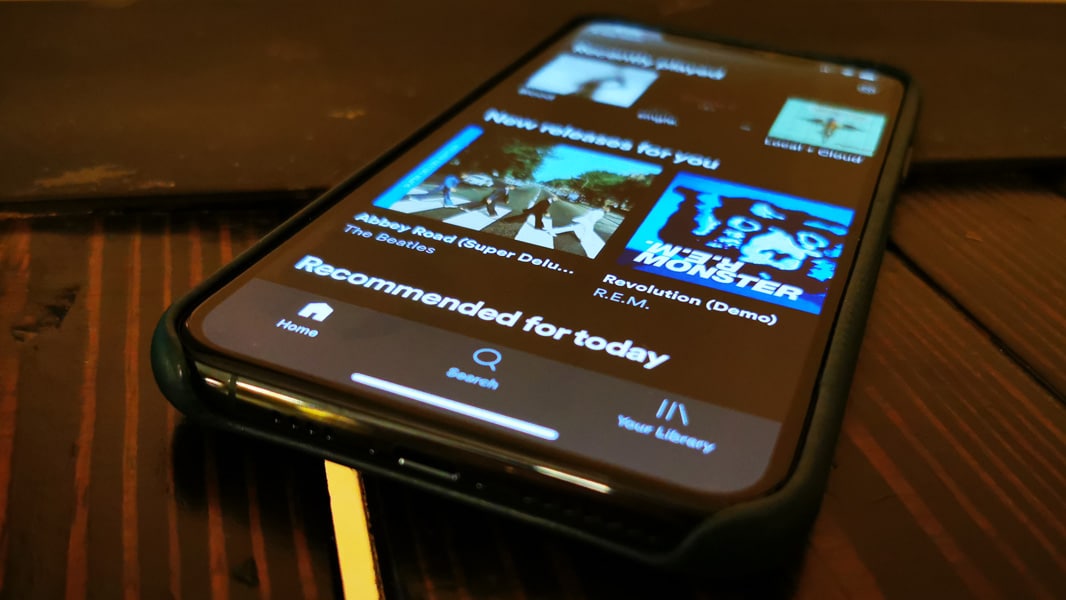С Spotify Sleep Timer можете да заспивате с любимата си музика или подкаст в Spotify. Sleep Timer автоматично спира музиката или подкаста.
Активиране на Spotify Sleep Timer – инструкции за Android
Spotify вече е интегрирал функцията в приложението за Android. Ако не можете да намерите функцията Sleep Timer, вероятно използвате остаряла версия на приложението или вашето устройство не отговаря на изискванията (Android 8.0+). Уверете се, че използвате най-новата версия на приложението Spotify.
- Отворете Spotify и стартирайте желаната песен.
- Натиснете бутона с трите точки в горния десен ъгъл.
- Скролнете надолу, докато намерите опцията „Sleeptimer“.
- Сега изберете желания период (между 5 и 60 минути). Като алтернатива можете да изберете „След текущата песен“.
- Spotify ще спре възпроизвеждането автоматично в желания момент.
iOS: Активиране на Sleep Timer
Spotify предлага функция Sleep Timer и за iPhone, iPad и iPod touch. Ако Sleep Timer не се показва, вероятно използвате остаряла версия на приложението или вашето устройство не отговаря на изискванията (iOS 15+). Ако имате инсталирана най-новата версия на приложението и използвате поне iOS 15, можете лесно да активирате помощника за заспиване:
- Стартирайте Spotify и пуснете песен или подкаст.
- Натиснете трите точки (…) в горния десен ъгъл.
- Скролнете надолу и изберете опцията „Спящ таймер“.
- Изберете желаното време (между 5 и 60 минути) или „Спри след текущата песен“.
- Възпроизвеждането ще спре автоматично, когато таймерът за заспиване изтече.
Spotify Sleep Timer на настолни системи (Windows/macOS)
В настолната версия на Spotify понастоящем няма официална функция за таймер за заспиване. Spotify предлага тази функция само в мобилните приложения.
- Използвайте външни инструменти или скриптове, за да изключите компютъра автоматично след определено време. SleepTimer Ultimate например изключва компютъра ви след желаното време.
- Алтернативно можете да се откажете от софтуера и да дадете командата на Windows. С Windows командата shutdown -s -t [секунди] можете да зададете ръчен таймер. (Заменете [секунди] с желаната стойност, например 1800 за 30 минути.)
- В macOS също може да се настрои автоматично изключване след определен период от време – например чрез терминала с командата sudo shutdown -h +[минути].